פרסומת
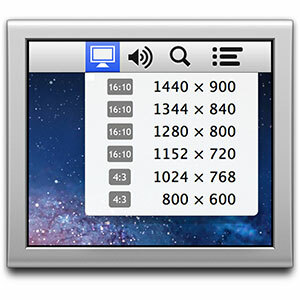 עם Mac OS X Mountain Lion, אפל הציגה מספר שינויים; חלקם קטנים, חלקם גדולים. אחד השינויים הזעירים שהשפיעו ביותר על זרימת העבודה שלי הוא היעלמות תפריט התצוגה של שורת התפריט.
עם Mac OS X Mountain Lion, אפל הציגה מספר שינויים; חלקם קטנים, חלקם גדולים. אחד השינויים הזעירים שהשפיעו ביותר על זרימת העבודה שלי הוא היעלמות תפריט התצוגה של שורת התפריט.
לפני העדכון, סימון תיבת סימון בחלונית העדפות התצוגה של Mac OS X יביא סמל תצוגה מעולה בשורת התפריטים בחלק העליון של המסך. באמצעות סמל זה, תוכלו לעבור בין רזולוציות תצוגה שונות בלחיצת עכבר או שתיים. אם אתה נוהג להשתמש בתצוגות או בקורות חיצוניות שונות במהלך עבודתך, זה כלי קטן שלא יסולא בפז.
סמל שורת התפריטים נעלם כעת. במאמר זה נבחן שלוש דרכים שונות לשנות ולנהל בקלות את הגדרות התצוגה תוך כדי תנועה.
1. השתמש בקיצורי המקשים
הפיתרון הכי פשוט יהיה לנווט אל דרך העדפות המערכת אל תצוגה חלונית העדפות. על ידי בחירה בבקנה מידה'אפשרות רזולוציה, לעומת'הטוב ביותר לתצוגה מובניתתוכל לבחור ברזולוציה אחרת באופן ידני. החזק את מקש האפשרות (alt) כדי להציג את מצא תצוגות כפתור.

במקום לעבור את המסלול הארוך דרך העדפות המערכת, החזק את מקש האפשרות (alt) שבך לחץ על אחד ממקשי התאמת הבהירות כדי לפתוח את חלונית העדפות התצוגה מיד.
השימוש בקיצור המקשים שתואר לעיל עוזר רבות להאיץ את זרימת העבודה שלך, אך אם תרצה משהו דומה יותר לסמל שורת התפריט של ישנים (ואינם נרתעים מהתקנת תוכנת צד ג '), עליך להסתכל בתפריט התצוגה, הזמין בחנות האפליקציות עבור חינם.
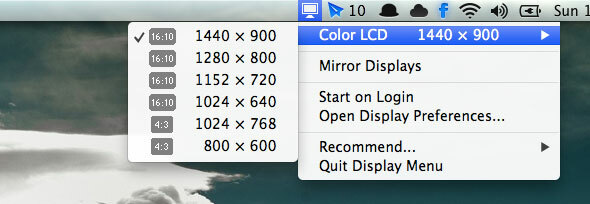
לאחר ההתקנה, תראה סמל תצוגה בשורת התפריטים של Mac OS X. לחיצה עליו תאפשר לכם לבחור ידנית רזולוציה חלופית עבור כל אחד מהתצוגות המחוברות כעת (הכל בתפריט משנה נפרד). להוסיף לזה יש א מראות מראה אפשרות שמאפשרת לך להציג את אותו תוכן בכל המסכים המחוברים, במקום להרחיב את שולחן העבודה על גבולות התצוגה.
בזמן הכתיבה, תפריט התצוגה אינו תומך בשני מצבי התצוגה הקטנים של רשת ה- MacBook pro ברשתית. אם אתה משתמש במחשב עם תצוגת רשתית, עיין ב- QuickRes למטה.
QuickRes הוא יישום נוסף שמטרתו להוסיף אפשרויות רזולוציית תצוגה לשורת התפריטים של ה- Mac. חלק מהפונקציונליות חופף לתפריט התצוגה (נדון לעיל). כלומר, QuickRes מאפשרת גם לבחור רזולוציית מסך תוך כדי לחיצה ימנית על סמל התצוגה.
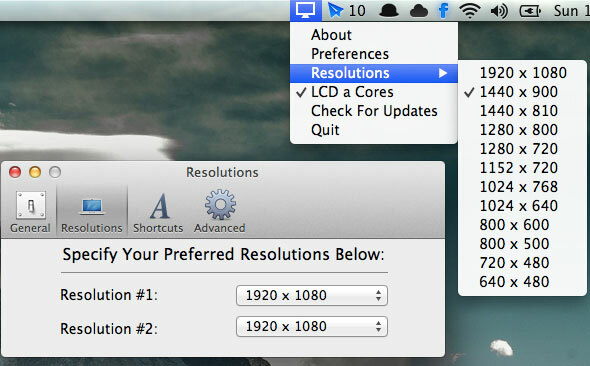
עם זאת, באפשרותך לבחור כל דבר בין שתיים לשמונה רזולוציות תצוגה מועדפות בהעדפות היישום. לחץ באמצעות לחצן העכבר השמאלי על סמל התצוגה ואז לעבור בין קביעות מוגדרות מראש אלה לפי סדר תוך הצגת התראה על הרזולוציה החדשה במסך המחשב. ציון קיצור דרך למקלדת (או שימוש באפשרות ברירת המחדל + cmd + R) נותן לך דרך נוספת לעבור דרך הגדרות הרזולוציה שלך מראש.
באיזו תדירות אתה משתמש בתצוגות חיצוניות וברזולוציות מסך מותאמות אישית בזרימת העבודה שלך? מה הגישה שלך? ספר לנו בפרק התגובות שמתחת למאמר! אם אתה רוצה ללמוד טיפים וטריקים נוספים, אל תשכח לבדוק את שלנו OS X Mountain Lion להנחות!
אני סופר וסטודנט למדעי המחשב מבלגיה. אתה תמיד יכול לעשות לי טובה עם רעיון טוב למאמר, המלצת ספרים או רעיון למתכון.

